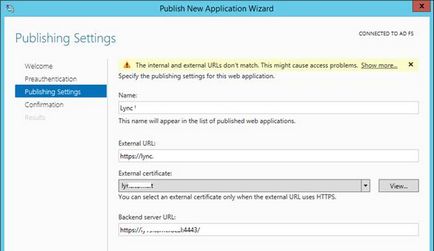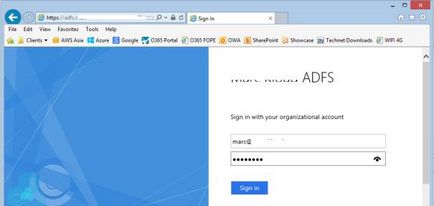Webalkalmazás proxy Windows Server 2018 R2, a Windows rendszergazdák számára
Web Application Proxy lényegében egyfajta fordított proxy szerver (HTTP reverse proxy). szervező relé ügyfél kéri a külső hálózatról a belső szerver és a tűzfal az alkalmazás szintjén.
A szerver a Web Application Proxy Service kap egy külső HTTP / HTTPS forgalom és megszakítja azt, majd saját nevében kezdeményezi egy új kapcsolat a belső alkalmazás (Web szerver). Ie külső felhasználók közvetlen hozzáférést biztosít a belső alkalmazások nem igazán kap. Bármely más közlekedési kapott Web Application Proxy eltérített (deformálódik, beleértve a HTTP / HTTPS kérést, amelyet fel lehet használni a DoS, SSL és 0-day támadások).
Követelmények a szervezet Web Application Proxy és legfontosabb jellemzői:
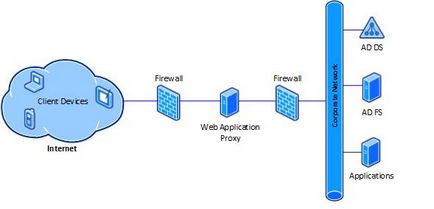
A nagyobb biztonság érdekében preautentifkatsiya külső ügyfelek hajtunk végre az ADFS szerver, egyébként a pass-through hitelesítést a terminál szerver alkalmazások (kevesebb sekyurno). Ezért az első lépés a konfigurálására Web Application Proxy - a telepítés egy külön szerver szerepek Active Directory Federation Services.
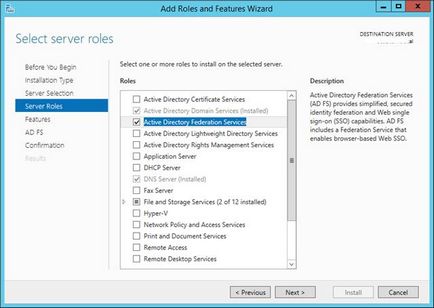
Amikor telepíti ADFS választani SSL tanúsítványt, amelyeket használni fognak titkosítására és DNS-nevek által használt kliensek csatlakozni (a megfelelő rekordok a DNS-zóna lesz szüksége, hogy saját).
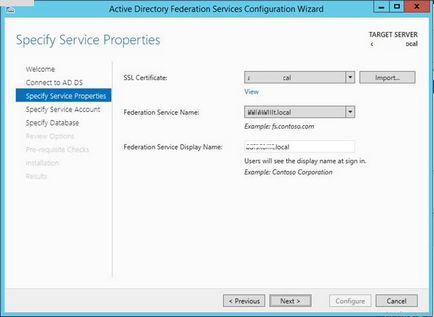
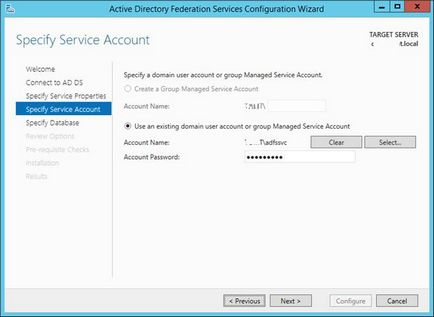
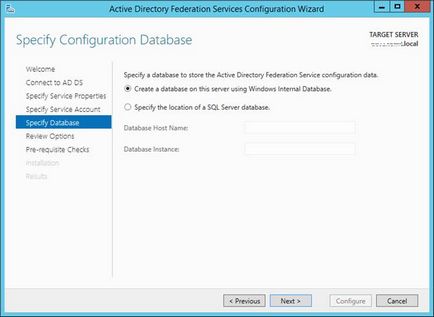
Telepítése Web Application Proxy Service
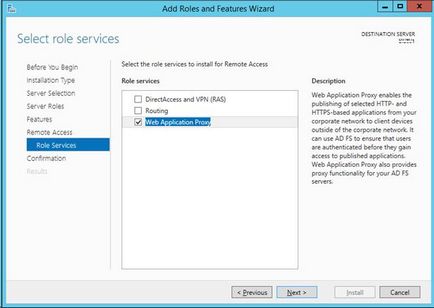
Először is, a varázsló megkéri, hogy adja meg a nevét, a ADFS szerver és a paraméterek egy fiókot, amely hozzáfér a szolgáltatáshoz.
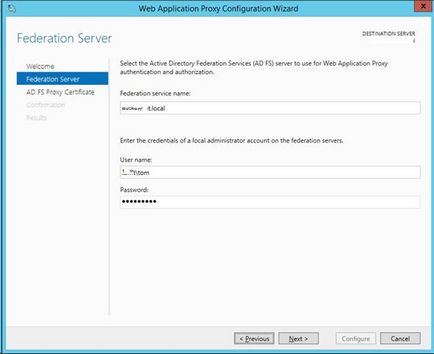
Ezután meg kell adnia egy igazolást (győződjön meg róla, hogy tartalmazza a nevét ADFS szerver alternatív név egy tanúsítványt).
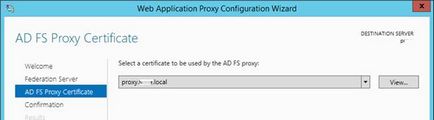
Tanács. Ellenőrizze, hogy a DNSzony konfigurált-e: a WAP szerver szerepet kell tudnia otrezolvit ADFS szerver nevét, és ő viszont lehetővé teheti a neve a proxy szerver. Bizonyítványok mindkét szerveren tartalmaznia kell a nevét az összevonási szolgáltatás.
Kérelem közzététele a Web Application Proxy
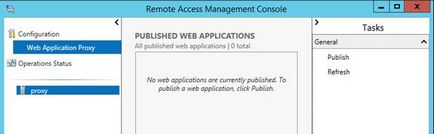
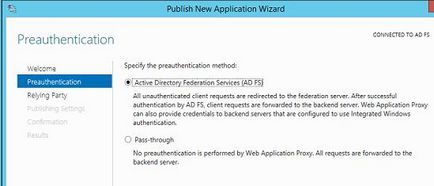
Tanács. Ha azt szeretnénk, hogy irányítsa át a külső alkalmazás egy másik porthoz, meg kell adnia azt az URL-t, ukazayvayuschem a belső szerver. Például, ha azt szeretnénk átirányítani külső kérelmek https (port 443) porton 4443, meg kell adnia:
Háttér szerver URL-t. lync.winitpro.local: 4443